
Padding – это внутренний отступ элемента, определяющий расстояние между его содержимым и границами. В отличие от margin, который создаёт внешний отступ, padding формирует пространство внутри блока, влияя на визуальное восприятие и читаемость контента.
Установка padding возможна по четырём направлениям: сверху, справа, снизу и слева. Используются свойства padding-top, padding-right, padding-bottom и padding-left. Также доступна сокращённая запись – padding, принимающая до четырёх значений, например: padding: 10px 15px 5px 20px;.
Размер padding учитывается при расчёте общей ширины и высоты элемента, если не используется модель box-sizing: border-box. По умолчанию padding увеличивает габариты блока, что важно учитывать при адаптивной верстке.
Рекомендуется задавать padding в em или % при создании адаптивных интерфейсов, так как такие единицы масштабируются вместе с шрифтами и размерами родительских блоков. Для фиксированных элементов допустимо использование px.
Padding играет ключевую роль в визуальной иерархии. Например, увеличение внутреннего отступа у кнопок и заголовков делает их более акцентированными и отделяет от других элементов интерфейса, улучшая пользовательское восприятие.
Чем отличается padding от margin и border
- Margin – внешний отступ. Он отделяет элемент от других элементов. Например, если задать
margin: 20px, то расстояние между этим элементом и соседним увеличится на 20 пикселей. - Border – граница вокруг элемента. Она визуально обрамляет его и располагается между padding и margin. Ширина и цвет границы задаются через свойства
border-width,border-colorиborder-style.
- Padding расширяет размер элемента. Если ширина задана как фиксированная, добавление паддинга может привести к выходу за рамки заданного размера без box-sizing: border-box.
- Margin не влияет на размеры самого элемента, но влияет на компоновку – сдвигает элемент относительно других.
- Border добавляет визуальный контур и участвует в расчёте полной ширины и высоты элемента, если не используется box-sizing.
Для выравнивания и создания расстояний между блоками используется margin. Для внутренних отступов – padding. Для выделения элемента – border. Не путайте эти свойства: неправильное использование приводит к нарушению верстки и наложению элементов.
Как задать padding с помощью CSS-свойств
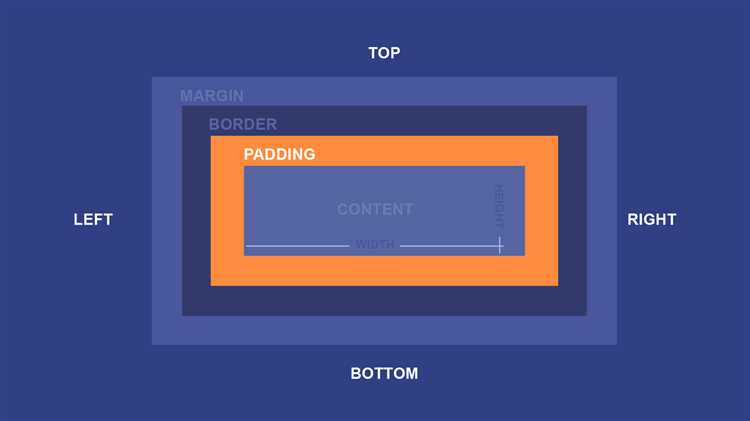
Свойство padding задаёт внутренние отступы элемента от его границ до содержимого. Управление отступами возможно как сразу для всех сторон, так и индивидуально для каждой.
- Один параметр:
padding: 20px;– устанавливает одинаковый отступ со всех сторон. - Два параметра:
padding: 10px 20px;– первый задаёт отступ сверху и снизу, второй – слева и справа. - Три параметра:
padding: 10px 15px 20px;– сверху 10px, по бокам 15px, снизу 20px. - Четыре параметра:
padding: 5px 10px 15px 20px;– по часовой стрелке: сверху, справа, снизу, слева.
Для задания отступов по отдельности используются свойства:
padding-top– отступ сверхуpadding-right– отступ справаpadding-bottom– отступ снизуpadding-left– отступ слева
Поддерживаются единицы измерения: px, em, %, rem. Например:
padding: 2em;– зависит от размера шрифта элемента.padding: 10%;– вычисляется от ширины родительского элемента.padding: 1rem;– основан на размере шрифта корневого элемента.
Отступы влияют на общие размеры элемента, особенно в стандартной модели блоков (box-sizing: content-box). Чтобы избежать непредсказуемого расширения, применяйте box-sizing: border-box.
Что происходит при установке padding в процентах
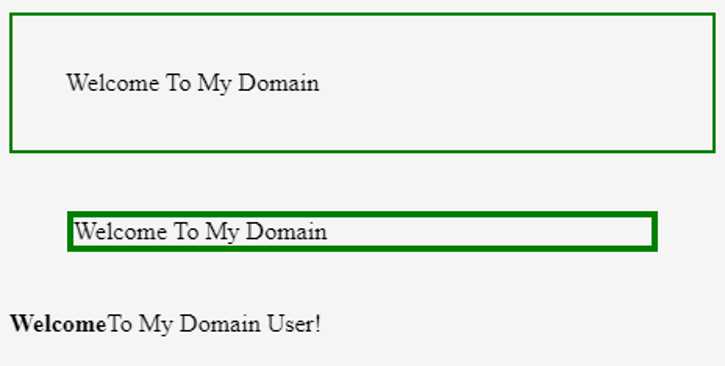
Процентное значение padding рассчитывается от ширины блока-контейнера, даже если применяется к вертикальным отступам. Например, если задан padding-top: 50%;, то отступ сверху будет составлять 50% от ширины элемента, а не от его высоты.
Это поведение особенно важно при создании адаптивных блоков с соотношением сторон. Задав padding-bottom: 56.25%; (соотношение 16:9), можно создать элемент, сохраняющий форму независимо от ширины экрана.
При использовании box-sizing: border-box padding входит в расчёт общей ширины и высоты, что может изменить поведение элементов с фиксированными размерами. При content-box padding добавляется поверх контента, увеличивая размеры блока.
Если родительский элемент не имеет явно заданной ширины, процентный padding может вести себя непредсказуемо. Всегда устанавливайте ширину контейнера, чтобы добиться стабильных результатов.
При использовании flex и grid важно помнить, что padding в процентах продолжает ссылаться на ширину, даже если высота контролируется внешней системой выравнивания. Это может приводить к неожиданным результатам в вертикальных отступах.
Как padding влияет на размеры блока
Padding увеличивает внутреннее пространство между содержимым элемента и его границей. Это влияет на общие размеры блока, если не используется модель box-sizing: border-box.
По умолчанию действует модель content-box. В этом случае padding добавляется к ширине и высоте, заданным через width и height. Например, если задать width: 200px и padding: 20px, итоговая ширина блока составит 240px.
Чтобы padding не увеличивал размеры, применяется box-sizing: border-box. Тогда padding входит в указанные размеры блока. При width: 200px и padding: 20px контентная область сожмётся до 160px, но общая ширина останется 200px.
Изменение padding без учёта модели влияет на расположение соседних элементов, особенно при работе с флексами или грид-сеткой. Это может нарушить выравнивание или повлиять на адаптивность.
Рекомендуется всегда явно задавать box-sizing, особенно при использовании padding в адаптивной вёрстке, чтобы избежать неожиданного расширения блоков и перекрытий.
Как padding работает в сочетании с box-sizing

Свойство box-sizing определяет, как рассчитываются размеры элемента: включает ли ширина и высота padding и border или нет. По умолчанию значение content-box означает, что padding добавляется к указанной ширине и высоте. Это приводит к увеличению итогового размера блока.
Например, если задать width: 200px и padding: 20px, фактическая ширина блока составит 240px (200 + 20 слева + 20 справа). То же касается и высоты.
При использовании box-sizing: border-box, padding включается в указанные размеры. Это означает, что width: 200px и padding: 20px оставят фактическую ширину элемента равной 200px, но содержимое будет сжато на 40px по горизонтали.
Рекомендуется устанавливать box-sizing: border-box глобально через универсальный селектор *, чтобы padding не влиял на общий размер элементов. Это упрощает расчёты и исключает неожиданные смещения макета.
Важно: при смене box-sizing необходимо пересчитывать padding и размеры, особенно в адаптивной вёрстке. Игнорирование этой зависимости часто приводит к неправильному отображению контента и нарушению сетки.
Как задать разные значения padding для каждой стороны

Для задания различных значений padding для каждой стороны элемента в CSS используется свойство padding. Вы можете указать индивидуальные отступы для верхней, правой, нижней и левой стороны с помощью четырёх значений в одном объявлении.
Синтаксис выглядит так: padding: верх правый низ левый;. Например, чтобы установить разные отступы, можно написать:
padding: 10px 20px 30px 40px;В этом примере:
- 10px – верхний отступ
- 20px – правый отступ
- 30px – нижний отступ
- 40px – левый отступ
Если задать только два значения, первое из которых будет отвечать за верхний и нижний отступы, а второе – за правый и левый:
padding: 10px 20px;В этом случае:
- 10px – верхний и нижний отступы
- 20px – правый и левый отступы
При использовании одного значения все стороны получат одинаковый отступ:
padding: 10px;Для более гибкого управления отступами рекомендуется использовать конкретные значения для каждой стороны, особенно если требуется создавать визуальные акценты или адаптивный дизайн.
Как padding влияет на вёрстку при использовании flex и grid
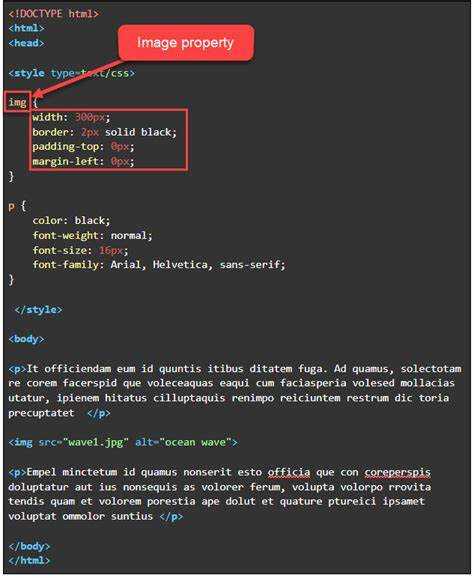
Padding в контейнерах с flex и grid влияет на распределение пространства и размеры элементов, что важно учитывать при разработке адаптивных интерфейсов. В этих моделях layout padding добавляется к общей ширине и высоте элемента, влияя на его размеры относительно других элементов.
При использовании flexbox padding увеличивает внутреннее пространство между содержимым и границей элемента. Это может изменять поведение элементов при выравнивании или распределении свободного пространства. Например, если для flex-элемента задано выравнивание по центру с использованием свойства justify-content: center;, padding увеличивает расстояние от содержимого до границы контейнера, а значит, будет влиять на то, как остальные элементы будут расположены внутри flex-контейнера.
Важно учитывать, что при использовании flex-wrap: wrap; padding может вызывать перенос элементов на новую строку, так как добавляемое пространство влияет на доступное место для других элементов. Это может быть полезно для создания более гибкой вёрстки, но требует точной настройки размеров.
В grid-раскладке padding может влиять на размеры ячеек и их расположение в сетке. При использовании grid-template-columns и grid-template-rows padding увеличивает размеры ячеек, что может повлиять на распределение пространства внутри контейнера. Если элементу задать padding, это изменит не только его внутреннее пространство, но и его позицию в сетке. Например, элемент с большим padding может не поместиться в отведённую ячейку, если размер сетки заранее ограничен.
В случае grid layout также важно учитывать, как padding взаимодействует с gap (расстоянием между строками и колонками). Добавление padding к элементу увеличивает пространство вокруг него, но не влияет на расстояние между соседними ячейками. Это отличие важно при необходимости тонкой настройки отступов между элементами внутри grid-контейнера.
В обоих случаях важно тестировать верстку на разных устройствах, чтобы избежать неожиданных изменений в компоновке, вызванных добавлением padding. Подходя к этому с умом, можно достичь нужного визуального эффекта и обеспечить адаптивность элементов.
Какие ошибки возникают при использовании padding и как их избежать
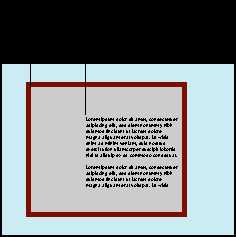
Одна из самых распространённых ошибок – неправильное понимание влияния padding на размеры элемента. Когда вы добавляете padding, он увеличивает общие размеры элемента, что может нарушить желаемое поведение макета. Чтобы избежать этой проблемы, следует учитывать свойство box-sizing. При значении box-sizing: border-box padding включается в общие размеры элемента, а при box-sizing: content-box – увеличивает их. Рекомендуется использовать border-box, так как это позволяет проще управлять размерами элементов.
Вторая ошибка – игнорирование контекста макета. При использовании flexbox или grid layout padding может вести себя неожиданно, если не учитывать влияние на выравнивание и распределение пространства. Например, в flex-контейнере padding может искажать расчет ширины или высоты элементов. В таких случаях стоит проверять, как padding взаимодействует с другими свойствами, такими как justify-content и align-items.
Третья ошибка – использование одинакового padding для всех сторон элемента без учета контекста. Например, при создании карточки с изображением и текстом padding может «сжать» контент или вызывать некорректное расположение элементов. Вместо равного padding стоит использовать индивидуальные значения для каждой стороны с учетом того, как элементы будут располагаться внутри контейнера.
Неправильное использование отрицательных значений padding также приводит к ошибкам. Например, когда padding используется для визуального смещения элементов, но это вызывает проблемы с расположением контента в родительских контейнерах, таких как обрезка контента или переполнение области просмотра. В таких случаях стоит проверять, не приводит ли padding к нежелательным эффектам на разных устройствах или разрешениях экрана.
Наконец, забывание о влиянии padding на взаимодействие с другими элементами. Когда padding добавляется в блоки с ограниченными размерами, это может привести к тому, что элементы вылезают за пределы контейнера или создается нежелательное пространство между ними. Для решения таких проблем лучше использовать адаптивные единицы измерения, такие как проценты или em, а не фиксированные пиксели.
Вопрос-ответ:
Что такое padding в HTML?
Padding (внутренний отступ) — это пространство между содержимым элемента и его границей. В CSS padding используется для создания отступов внутри элемента, что влияет на внешний вид веб-страницы. Это позволяет контролировать расстояние между текстом, изображениями и рамками блока.
Как padding влияет на размеры блока в HTML?
Когда вы добавляете padding к элементу, это увеличивает его общий размер. Например, если у вас есть блок с шириной 200 пикселей и вы добавляете padding 10 пикселей, то фактическая ширина элемента будет 220 пикселей (200 + 10 слева и 10 справа). Это нужно учитывать, чтобы правильно расставить элементы на странице.
Как задать padding для всех сторон элемента?
Чтобы установить одинаковый padding для всех сторон элемента, можно использовать короткую запись в CSS. Например: `padding: 20px;`. Это установит отступ в 20 пикселей со всех сторон — сверху, снизу, слева и справа. Также можно задавать разные отступы для каждой стороны отдельно, указывая их в нужной последовательности.
Какая разница между padding и margin в HTML?
Padding и margin — это два разных типа отступов. Padding — это внутренний отступ, который увеличивает пространство между содержимым элемента и его границами. Margin — это внешний отступ, который создает пространство между элементом и соседними элементами. Разница в том, что padding влияет на размеры самого элемента, а margin — на его расположение относительно других элементов.






